Instalación de un servidor DHCP, DNS Y WINS
1.- INSTALACIÓN DE LOS SERVICIOS
Para agregar los servidores vamos a Inicio → Herramientas administrativas → Administre su servidor
tras pulsar en Agregar o quitar función voy agregando cada uno de los servidores que quiero añadir y aprovechando para configurar los valores de cada uno de ellos.
2.- SERVIDOR DHCP
En el caso del servidor DHCP, especifico el rango de direcciones que va a conceder el servidor -en este caso desde la 192.168.2.10 a la 192.168.2.20 y posteriormente añado para este ámbito las direcciones ip de los servidores de DNS, WINS y enrutamiento para este ámbito, poniendo en todas ellas la misma dirección del servidor windows 2003 (192.168.2.3)
Finalmente el servidor queda funcionando con la configuración citada y con las siguientes ips ya asignadas, una vez puesto en funcionamiento y tras cambiar la dirección de las máquinas anfitrión y windows xp de ip fija a dinámica.
Videotutorial instalación y configuración servidor DHCP en Windows
3.- SERVIDOR DNS
En el caso del servidor DNS he creado una zona nueva principal llamada “uned.es”, dentro de ella he creado cuatro entradas de tipo host nuevas una para el servidor, otra para el anfitrión y dos, con idéntica ip, para la máquina virtual xp.
Del mismo modo he creado una zona principal de búsqueda inversa cuyo funcionamiento compruebo mediante el uso del comando nslookup con la ip del equipo anfitrión:
Videotutorial instalación y configuración DNS en Windows 2003
4.- SERVIDOR WINS
Tras su instalación compruebo que está funcionando correctamente:
5.- CONFIGURACIÓN FINAL
Para su correcto funcionamiento hay que realizar finalmente los siguientes cambios en las configuraciones:
-
En Virtual Box he deshabilitado el servicio de DHCP que trae incorporado para asignar ips de manera dinámica a los equipos virtuales que hagan uso de este tipo de conexión. Para ello desde el menú de Virtual Box voy a Archivo → Preferencias → Red → Configuración → Servidor DHCP y desmarco el cuadro de habilitar servidor (si ya está en ejecución también se puede matar el proceso Virtualboxdhcp.exe desde el administrador de tareas de la máquina anfitrión ): -
-
Cambio la configuración de la ip en windows xp y en el equipo anfitrión a “Obtener una dirección IP automáticamente” y “Obtener la dirección del servidor DNS automáticamente” para que tome los valores proporcionados por el servidor de DHCP.
6.- COMPROBACIONES FINALES
Realizo un ipconfig /all en la máquina virtual de windows xp y visualizo los detalles de la red en el equipo anfitrión para comprobar que han tomado los valores correctamente.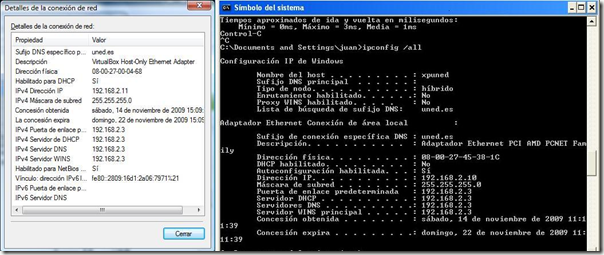
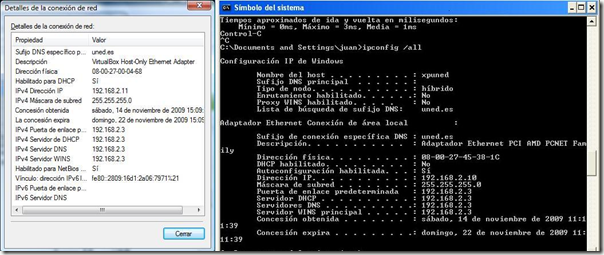
Finalmente realizo un ping entre las distintas máquinas empleando el formato ping nombre de dominio/ nombre wins para comprobar que el servidor de DNS y/o Wins funcionan correctamente:
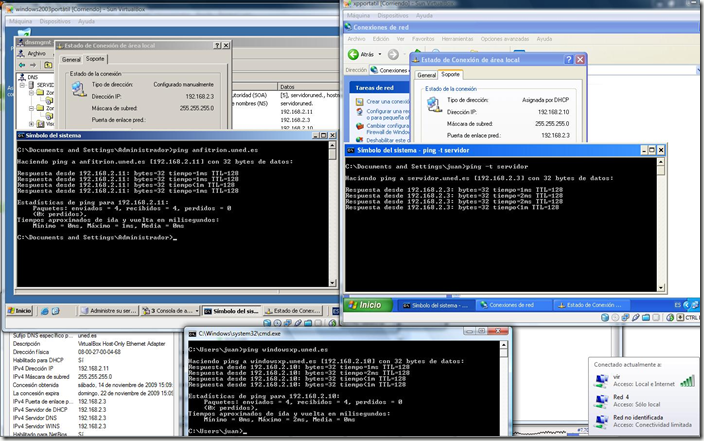
Para ver el resto de manuales de servidores windows pulsar el enlace.

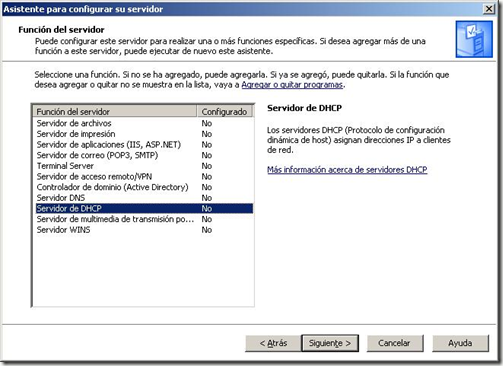
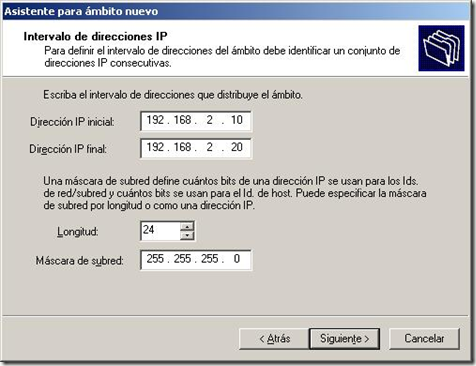



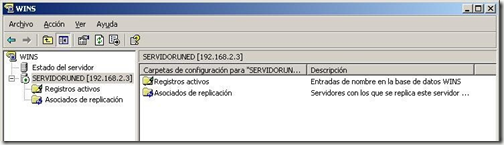

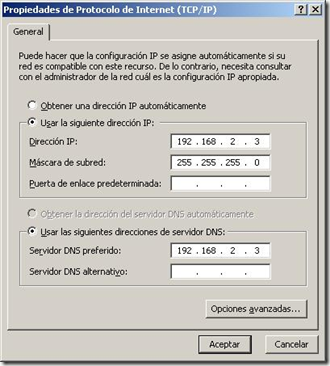
3 comentarios:
buenas noches una pregunta las maquinas estan en que modo NAT, puente... :( estoy tratando pero no puedo
están en adaptador sólo anfitrión, si quieres échale un vistazo a este enlace:
http://tecnoloxiaxa.blogspot.com/2010/03/tema-1-instalar-una-red-windows-en.html
es la unidad uno
Muy útil este contenido, sin embargo en la actualidad tal como he visto, ya no es tan necesario un servidor WINS, al menos en mi caso. De cualquier forma, les dejo esta información por si alguno quiere saber si aún necesita un servidor WINS
Publicar un comentario